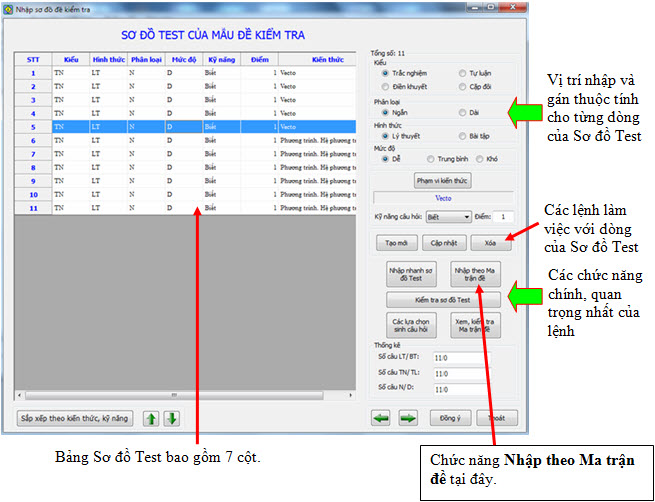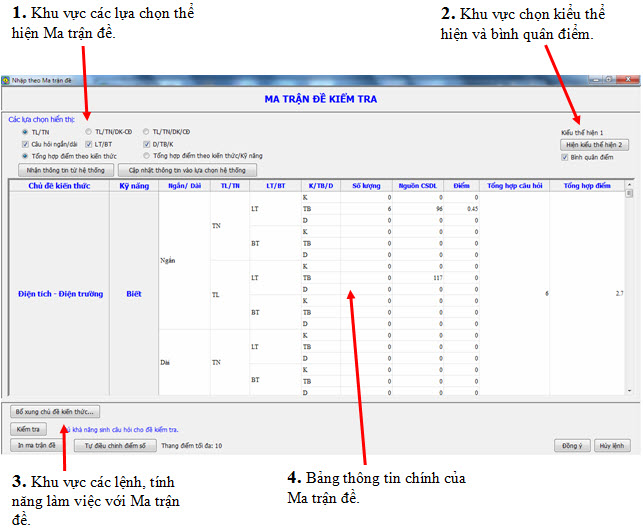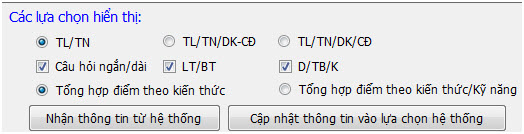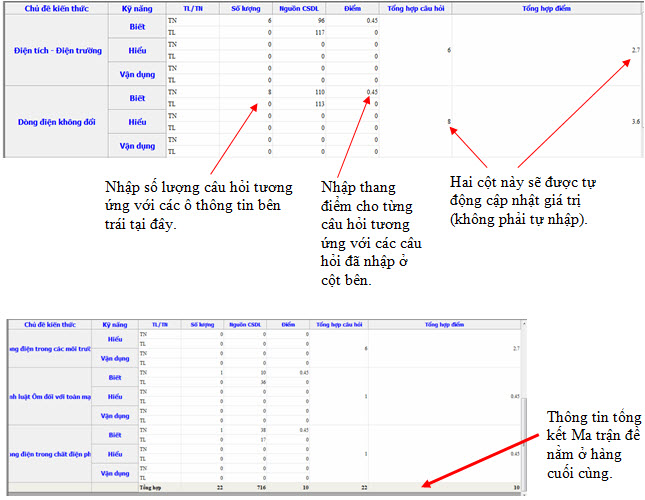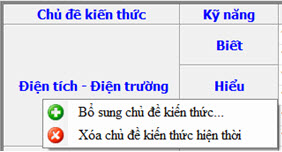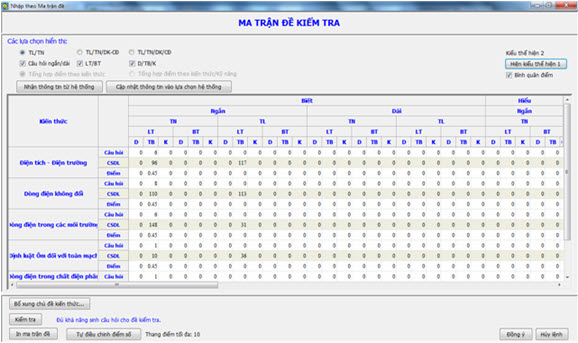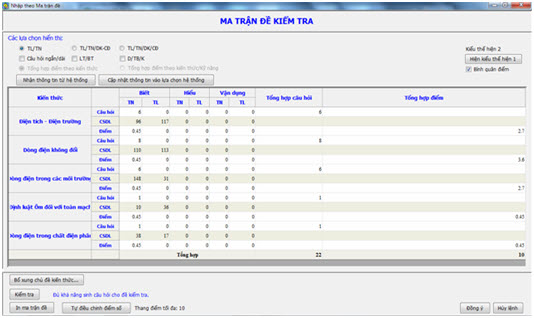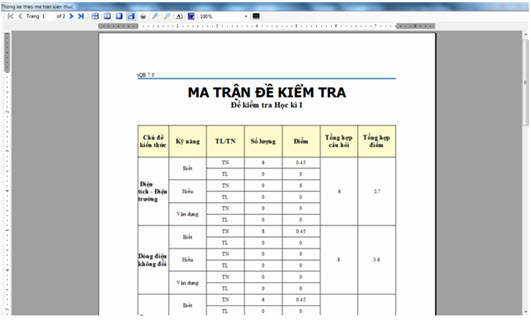Nút lệnhnằm tại khung bên phải của cửa sổ lệnh Sơ đồ Test như hình dưới đây. 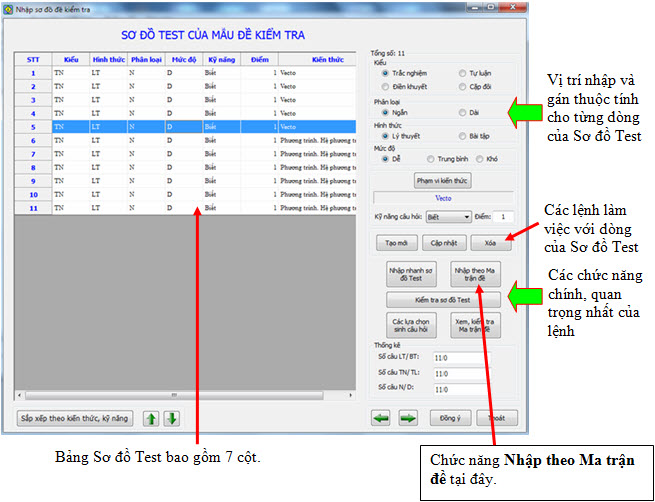
Màn hình thể hiện của chức năng này có 2 kiểu thể hiện. Hai kiểu này chỉ khác nhau ở cách thể hiện trên màn hình, còn bản chất vẫn là một. Giao diện chức năng Nhập Sơ đồ Test theo Ma trận đề, cách thể hiện 1 như hình dưới đây: 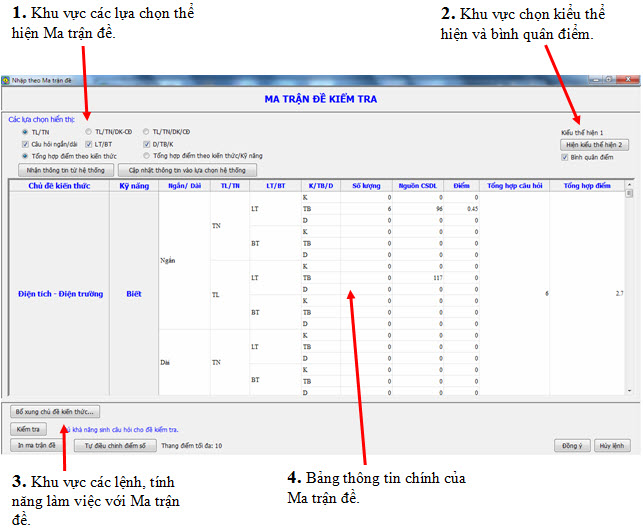
Khu vực 1 bao gồm các lựa chọn thể hiện của Ma trận đề. Trong mô hình Ma trận đề, hai cột thông tin Chủ đề kiến thức và Kỹ năng luôn hiện. Còn các cột thông tin khác thì có thể làm ẩn, hiện hoặc thay đổi cách thể hiện nội dung (như cột TL/TN). 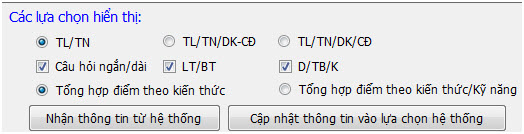
Khu vực 2 bao gồm nút lệnh chuyển sang kiểu thể hiện 2 và lựa chọn bình quân điểm cho Mẫu đề kiểm tra hiện thời. Nếu lựa chọn Bình quân điểm thì các câu hỏi của Sơ đồ Test sẽ có số điểm giống nhau, được gán tự động và người dùng sẽ không thể nhập được thông tin điểm số trong Ma trận đề nữa. Khu vực 3 là các nút lệnh làm việc trực tiếp với Ma trận đề. Tại khu vực này có các nút lệnh sau: - Bổ sung chủ đề kiến thức: cho phép bổ sung thêm 1 chủ đề nữa vào Ma trận đề. Chủ đề kiến thức này sẽ được bổ sung vào phía dưới cùng của Ma trận đề. Việc bổ sung hay xóa đi 1 chủ đề kiến thức có thể được thực hiện ngay trên cột Chủ đề kiến thức bằng cách nháy chuột phải lên cột này. - Kiểm tra: Kiểm tra khả năng sinh đề kiểm tra từ Ma trận đề. Kết quả kiểm tra thể hiện ngay bên cạnh nút lệnh này. - In ma trận đề: in ma trận đề hiện thời ra máy in hoặc chuyển qua DOC file. - Tự động điều chỉnh điểm số: tự động tính toán lại cột điểm số của Ma trận đề. Khu vực 4 là bảng thông tin chính của Ma trận đề. Đây là khu vực quan trọng nhất và là nơi làm việc chính của GV khi nhập Ma trận đề. Các cột thể hiện tương tự như chức năng Kiểm tra Sơ đồ Test. Tuy nhiên có điểm khác biệt cơ bản, đó là người dùng có thể nhập trực tiếp dữ liệu lên vùng màn hình này tại 2 cột: Số lượng và Điểm. - Cột Số lượng chỉ số câu hỏi của Mẫu đề kiểm tra cần có tương ứng với ô này. Chú ý bên cạnh cột Số lượng là cột Nguồn CSDL chỉ ra số lượng câu hỏi hiện có trong Ngân hàng tương ứng với ô này. - Cột Điểm chỉ ra số điểm mà mỗi câu hỏi tương ứng tại ô Số lượng đã chỉ ra. Nếu kiểu của Mẫu đề kiểm tra này là “Bình quân điểm” thì cột Điểm này không thể nhập được nữa. Khi nhập các giá trị tại cột Số lượng và Điểm, các thông tin từ 2 cột này sẽ được tự động tính toán và tổng hợp lại tại hai cột Tổng hợp câu hỏivà Tổng hợp điểm. 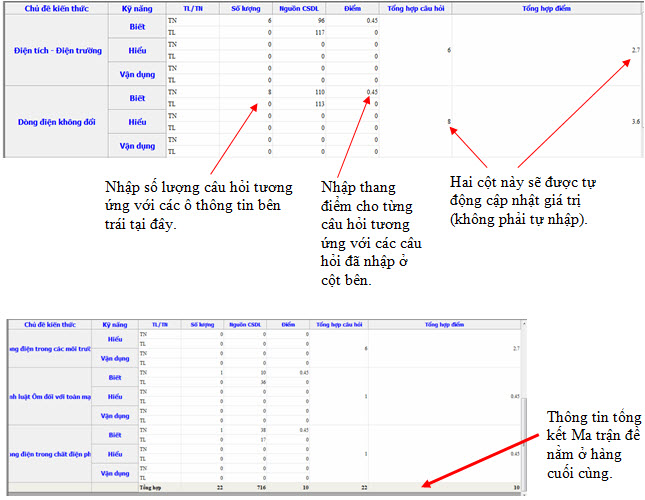
Muốn bổ sung thêm hoặc xóa đi 1 chủ đề kiến thức trong Ma trận đề, thực hiện thao tác sau: - Nháy chuột phải tại cột Chủ đề kiến thức và tại ô tương ứng. - Xuất hiện bảng chọn như hình sau cho phép Bổ xung thêm hay xóa đi Chủ đề kiến thức hiện thời. 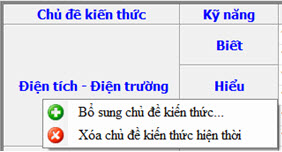
Sau khi thực hiện xong tất cả các thao tác nhập dữ liệu cho Ma trận đề thì nháy nút Đồng ý tại góc dưới bên phải để kết thúc việc nhập và cập nhật thông tin của Ma trận đề vào Sơ đồ Test. Kiểu thể hiện thứ 2 của Ma trận đề Kiểu thể hiện thứ 2 của Ma trận để có khuôn dạng tương tự như mẫu Ma trận đề của Bộ Giáo dục và Đào tạo. - Trong mô hình này, chỉ có Chủ đề kiến thức là hiện tại cột trái. Còn các thông tin thuộc tính còn lại như Kỹ năng, Ngắn/Dài, TL/TN, LT/BT, D/TB/K sẽ được thể hiện như các hàng tiêu đề của Ma trận đề. Xem hình dưới để hiểu rõ hơn kiểu thể hiện thứ 2 của Ma trận đề. 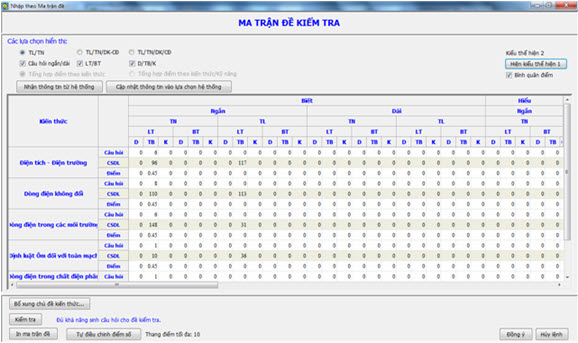
Hình dưới đây mô tả kiểu thể hiện thứ 2 của Ma trận đề trong đó đã ẩn nhiều thông tin thuộc tính, chỉ còn để lại các thông tin sau: - Cột tiêu đề: Chủ đề kiến thức. - Hàng tiêu đề: Kỹ năng câu hỏi và Kiểu nội dung TL/TN. Với khuôn dạng này, bảng Ma trận đề hoàn toàn trùng khớp với mô hình mẫu Ma trận đề của Bộ Giáo dục và đào tạo. 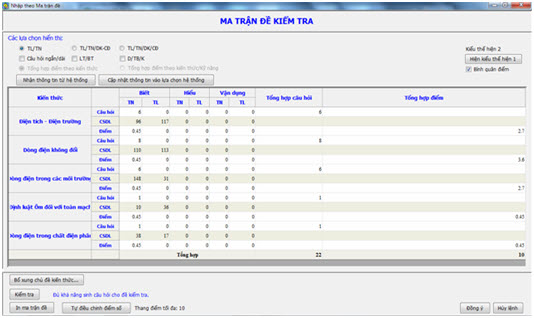
Do vậy có thể nói mô hình Ma trận để của phần mềm iQB 7.0 là một tổng quát tự nhiên của mô hình Ma trận đề của Bộ Giáo dục và Đào tạo đã ban hành. Chức năng In ma trận đề Chức năng này cho phép xem và in ra khuôn dạng hiện có của Ma trận đề đang thể hiện trên màn hình ra máy in. 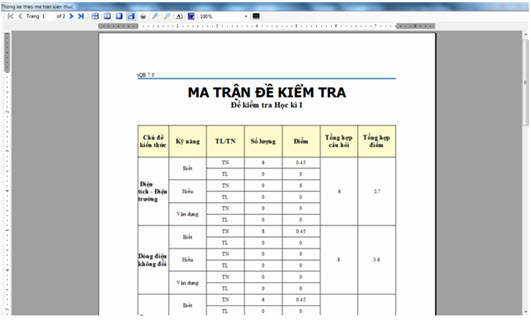
Từ cửa sổ trên, chúng ta dễ dàng phóng to, thu nhỏ, chuyển sang file DOC hoặc in trực tiếp ra máy in.
Bùi Việt Hà, Công ty Công nghệ Tin học Nhà trường
School@net
|

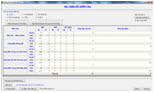 Chức năng Nhập Sơ đồ Test theo Ma trận đề là một trong những chức năng quan trọng nhất (và cũng phức tạp nhất) của phần mềm iQB Cat 7.0. Chức năng này cho phép người sử dụng, các GV, thiết lập các Mẫu đề kiểm tra bằng cách nhập trực tiếp vào Ma trận đề của Sơ đồ Test.
Chức năng Nhập Sơ đồ Test theo Ma trận đề là một trong những chức năng quan trọng nhất (và cũng phức tạp nhất) của phần mềm iQB Cat 7.0. Chức năng này cho phép người sử dụng, các GV, thiết lập các Mẫu đề kiểm tra bằng cách nhập trực tiếp vào Ma trận đề của Sơ đồ Test.